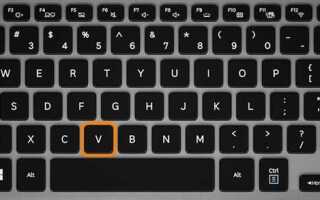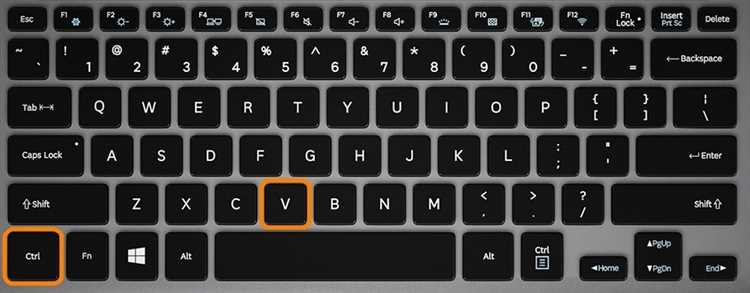
Скриншоты – это удобный инструмент для захвата экрана компьютера и сохранения информации в виде изображения. В операционной системе Windows 7 существует несколько способов сделать скриншот, и каждый из них подходит для разных ситуаций. Знание этих методов поможет быстро и эффективно захватывать изображения с экрана без установки стороннего ПО.
Первый и самый простой способ – использование клавиши PrtScn. Нажав её, вы скопируете весь экран в буфер обмена, и затем сможете вставить скриншот в любое графическое приложение, например, в Paint или в документ Word, с помощью комбинации Ctrl + V.
Для захвата только активного окна используйте комбинацию клавиш Alt + PrtScn. Этот метод сохраняет изображение только активного окна, исключая все остальные элементы рабочего стола. Это особенно полезно, если нужно зафиксировать изображение из конкретной программы, не захватывая фон.
Ещё один способ – использование встроенного инструмента Ножницы (Snipping Tool), который позволяет не только сделать снимок экрана, но и обрезать его в реальном времени. Запустив этот инструмент через меню «Пуск», вы можете выбрать область для скриншота и сохранить результат в различных форматах.
Каждый из этих методов имеет свои особенности и подходит для разных нужд, от быстрой печати изображения до точной обрезки выбранных областей экрана.
Как сделать скриншот всего экрана с помощью клавиши Print Screen
Для того чтобы сделать скриншот всего экрана в Windows 7, достаточно нажать одну клавишу – Print Screen (PrtScn), которая находится в верхней части клавиатуры.
После нажатия этой клавиши снимок всего экрана автоматически сохраняется в буфер обмена, и вам нужно вставить его в нужное приложение для дальнейшей работы. Например, в программу «Paint» или текстовый редактор.
Шаги для вставки скриншота:
- Откройте программу для обработки изображений, например, «Paint».
- Нажмите Ctrl + V для вставки изображения.
- При необходимости отредактируйте скриншот (обрезка, добавление текста и т.д.).
- Сохраните файл через меню «Файл» – «Сохранить как». Выберите формат изображения (например, PNG или JPEG).
Этот способ позволяет быстро захватить весь экран, но при этом не предоставляет возможности делать снимки отдельных окон или областей экрана.
Если вы хотите сразу сохранить скриншот в файл, используйте сочетание Windows + Print Screen. В этом случае изображение будет сохранено в папке «Изображения» в подкаталоге «Скриншоты». Формат файла – PNG.
Как сохранить скриншот с помощью сочетания клавиш Alt + Print Screen

Чтобы сделать скриншот активного окна в Windows 7, достаточно нажать сочетание клавиш Alt + Print Screen. Этот метод захватывает только текущее окно, а не весь экран, что удобно, если нужно сохранить информацию без лишних элементов.
После того как вы нажали Alt + Print Screen, изображение будет скопировано в буфер обмена. Чтобы сохранить скриншот, нужно выполнить несколько простых шагов:
1. Откройте программу для редактирования изображений, такую как Paint или Photoshop.
2. В открытом редакторе нажмите Ctrl + V, чтобы вставить скриншот из буфера обмена.
3. Отредактируйте скриншот при необходимости. Вы можете обрезать его, добавить текст или другие элементы.
4. Сохраните файл, выбрав в меню Файл → Сохранить как. Выберите нужный формат (например, .png или .jpg) и укажите место для сохранения.
Этот метод позволяет быстро и эффективно сохранить изображение, не прибегая к дополнительным программам для захвата экрана.
Как использовать инструмент «Ножницы» для создания скриншотов
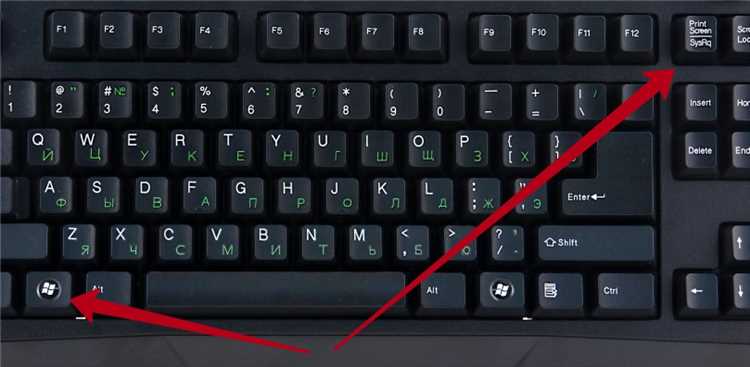
Инструмент «Ножницы» в Windows 7 позволяет быстро захватывать изображения с экрана. Для его использования откройте меню «Пуск», введите «Ножницы» в строку поиска и запустите приложение.
После запуска программы откроется окно с несколькими функциями. Для создания скриншота выберите нужный режим захвата: прямоугольная область, произвольная область, окно или полный экран. Каждый режим имеет свои особенности:
— В режиме «Прямоугольная область» можно выделить область экрана, перетаскивая курсор мыши. Это наиболее универсальный способ, если нужно захватить конкретную часть экрана.
— В «Произвольной области» можно нарисовать форму произвольного контура для захвата. Подходит, если необходимо выбрать нестандартную форму.
— В «Окне» вы можете выбрать одно окно для захвата. Это удобно, когда нужно сделать скриншот только активного окна, без лишних элементов экрана.
— «Полный экран» позволяет захватить весь экран целиком. Это полезно для создания снимков с полным содержимым экрана.
После того как снимок экрана сделан, он откроется в редакторе «Ножниц», где можно сразу внести изменения, такие как выделение текста или рисование на изображении. Чтобы сохранить изображение, нажмите на значок дискеты или выберите «Файл» – «Сохранить как». Вы также можете скопировать скриншот в буфер обмена для вставки в другие программы.
Инструмент «Ножницы» сохраняет скриншоты в формате PNG, JPEG или GIF, что позволяет выбрать оптимальный формат в зависимости от задач.
Как изменить область захвата экрана в «Ножницах»
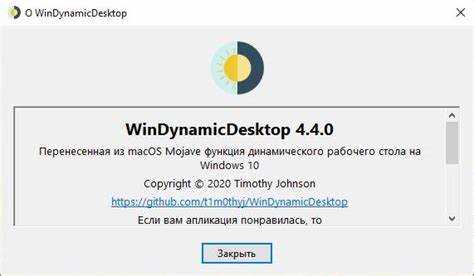
Для изменения области захвата в программе «Ножницы» в Windows 7, откройте саму утилиту. На панели инструментов выберите опцию «Режим». Здесь доступны несколько вариантов: «Прямоугольная область», «Свободная форма», «Весь экран» и «Окно». Выберите «Прямоугольная область», если хотите захватить конкретную область экрана. При этом, после выбора режима, мышью нужно выделить нужную часть экрана, перетащив курсор.
Если необходима неограниченная форма захвата, выберите «Свободная форма». В этом режиме можно рисовать произвольный контур, который затем будет захвачен на скриншоте. Для этого просто щелкните по экрану и, удерживая левую кнопку мыши, проведите контур вокруг нужной области.
Также доступен режим захвата всего экрана или отдельного окна. Для этого выберите «Весь экран» или «Окно», и программа автоматически захватит содержимое всего экрана или выбранного окна, без необходимости вручную выделять область.
Как редактировать скриншот после его создания в Windows 7
После создания скриншота в Windows 7 его можно быстро отредактировать с помощью стандартных инструментов. Для этого используйте программу «Paint» или сторонние приложения. Рассмотрим редактирование с помощью встроенных средств.
После того как скриншот сделан, откройте его с помощью программы «Paint». Для этого можно кликнуть правой кнопкой мыши на файл изображения и выбрать «Открыть с помощью» > «Paint». В «Paint» доступно множество инструментов для редактирования.
Если вам нужно вырезать часть изображения, используйте инструмент «Прямоугольная область». Выделите область, которую хотите оставить, и нажмите Ctrl+X для вырезания. Затем нажмите Ctrl+V, чтобы вставить выбранную часть на новое полотно.
Для добавления текста используйте инструмент «Текст» на панели инструментов. Выберите шрифт, размер и цвет, затем кликните в нужном месте на изображении и начните вводить текст.
Для рисования линий и фигур используйте инструменты «Кисть» и «Фигуры». Кисть позволяет рисовать свободные линии, а фигуры – создавать прямоугольники, овалы и другие формы. Вы можете настроить толщину линии и цвет через панель инструментов.
Если изображение требует изменения цвета, используйте инструмент «Цвет 1» для выбора основного цвета и «Цвет 2» для фона. Вы можете изменить оттенки цветов с помощью палитры, которая появляется при клике на «Цвет 1» или «Цвет 2».
Для обрезки скриншота используйте команду «Обрезать», которая доступна в разделе «Изображение» на верхней панели. Выберите нужную часть изображения и сохраните изменения.
После редактирования сохраните файл, выбрав «Файл» > «Сохранить как». Вы можете выбрать формат файла (например, PNG, JPEG или BMP) в зависимости от того, какой вам наиболее подходит для дальнейшего использования.
Как изменить формат и сохранить скриншот в удобном месте

После того как вы сделали скриншот, он обычно сохраняется в формате PNG в буфере обмена или в папке «Изображения» в системе Windows 7. Однако часто бывает необходимо изменить формат или местоположение файла. Для этого используйте встроенные средства или сторонние программы.
Чтобы изменить формат скриншота, можно использовать стандартное приложение «Paint». Откройте его, вставьте скриншот (нажмите Ctrl+V), затем выберите «Файл» – «Сохранить как» и выберите нужный формат, например, JPEG или BMP. Эти форматы удобны, если требуется уменьшить размер изображения для загрузки в интернет или отправки по почте.
Для более сложных операций, таких как изменение размера или добавление аннотаций, можно воспользоваться программами вроде IrfanView или GIMP. Они предлагают более широкий выбор форматов и настроек для сохранения изображений. Например, IrfanView позволяет конвертировать скриншоты в TIFF или PDF с возможностью изменения разрешения и сжатия.
Чтобы сохранить скриншот в удобном месте, при сохранении изображения выберите папку на вашем компьютере. Для этого после выбора формата сохранения укажите путь к папке, например, «Документы» или создайте специальную папку для скриншотов. Убедитесь, что выбрали правильное имя файла, чтобы потом легко найти его.
Если вы хотите ускорить процесс, настройте путь по умолчанию для сохранения скриншотов в программе, которую вы используете. В IrfanView и GIMP можно настроить сохранение в заранее выбранную папку, что избавит от необходимости каждый раз вручную указывать местоположение.
Вопрос-ответ:
Как сделать скриншот на Windows 7 с помощью клавиши Print Screen?
Для того чтобы сделать скриншот экрана на Windows 7, достаточно нажать клавишу Print Screen (PrtSc). Этот снимок будет сохранен в буфер обмена. Чтобы сохранить его, откройте программу, например, Paint, и вставьте изображение, нажав Ctrl + V. Затем вы можете сохранить файл в нужном формате.
Как сделать скриншот только активного окна в Windows 7?
Чтобы захватить скриншот только активного окна в Windows 7, нужно нажать комбинацию клавиш Alt + Print Screen. Этот скриншот также попадает в буфер обмена. Для его сохранения откройте любую программу для работы с изображениями, например, Paint, и вставьте картинку с помощью сочетания клавиш Ctrl + V. Далее можно сохранить изображение.
Как сделать скриншот с выделенной областью на экране в Windows 7?
В Windows 7 нет встроенной функции для выделенного скриншота (например, как в Windows 10 с инструментом «Ножницы»), но можно использовать сторонние программы для этой цели, такие как Lightshot или Snipping Tool. Эти программы позволяют выделить часть экрана и сделать снимок прямо в этом месте, а затем сохранить изображение.
Могу ли я сделать скриншот на Windows 7 и сразу сохранить его в файл?
Да, в Windows 7 есть возможность сохранить скриншот сразу в файл. Для этого нужно нажать сочетание клавиш Windows + Print Screen. Экран затем будет захвачен, и изображение будет автоматически сохранено в папке «Изображения» в подкатегории «Скриншоты».
Какие программы можно использовать для снятия скриншотов в Windows 7?
Для создания скриншотов на Windows 7 можно использовать такие программы, как Snipping Tool (инструмент «Ножницы»), Lightshot, Greenshot или даже сторонние утилиты, например, PicPick. Все они предлагают дополнительные возможности, например, редактирование или настройку области захвата экрана, что полезно для более точных снимков.
Как сделать скриншот на Windows 7?
Чтобы сделать скриншот на Windows 7, есть несколько способов. Один из самых простых — это использовать клавишу Print Screen (PrtSc). При нажатии этой клавиши изображение экрана сохраняется в буфер обмена, и его можно вставить в любой графический редактор, например, в Paint, с помощью сочетания клавиш Ctrl + V. Если вы хотите захватить только активное окно, используйте комбинацию Alt + Print Screen. Затем, как и в первом случае, вставьте изображение в редактор и сохраните.
Можно ли сделать скриншот только определенной области экрана в Windows 7?
Да, можно. Для этого воспользуйтесь инструментом «Ножницы». Найдите его в меню «Пуск» или в поиске. Откроется окно, в котором можно выбрать нужный тип снимка: прямоугольную область, произвольную форму или окно. После того как область будет выбрана, снимок автоматически откроется в редакторе, где его можно отредактировать и сохранить в нужном формате.